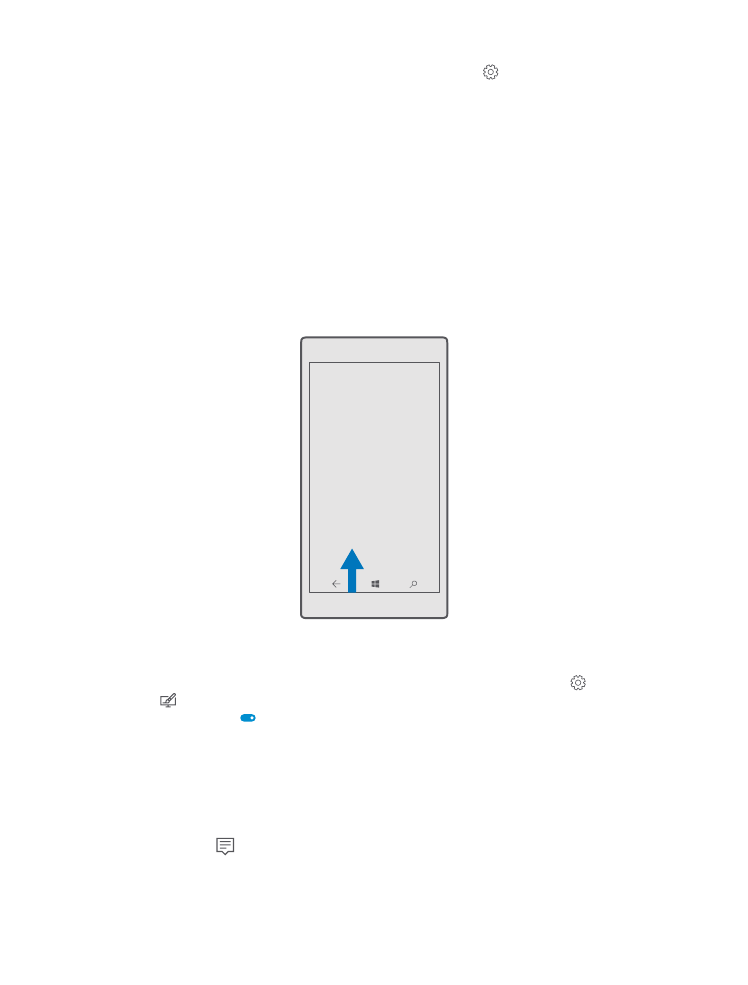
Consulter les notifications sur votre téléphone
Vous pouvez consulter rapidement les notifications, modifier certains paramètres ou ajouter
des raccourcis vers certaines applications dans le centre d'action qui s'ouvre à partir du haut
de l'écran.
L'icône de notification indique que vous avez des notifications non lues.
© 2016 Microsoft Mobile. Tous droits réservés.
27
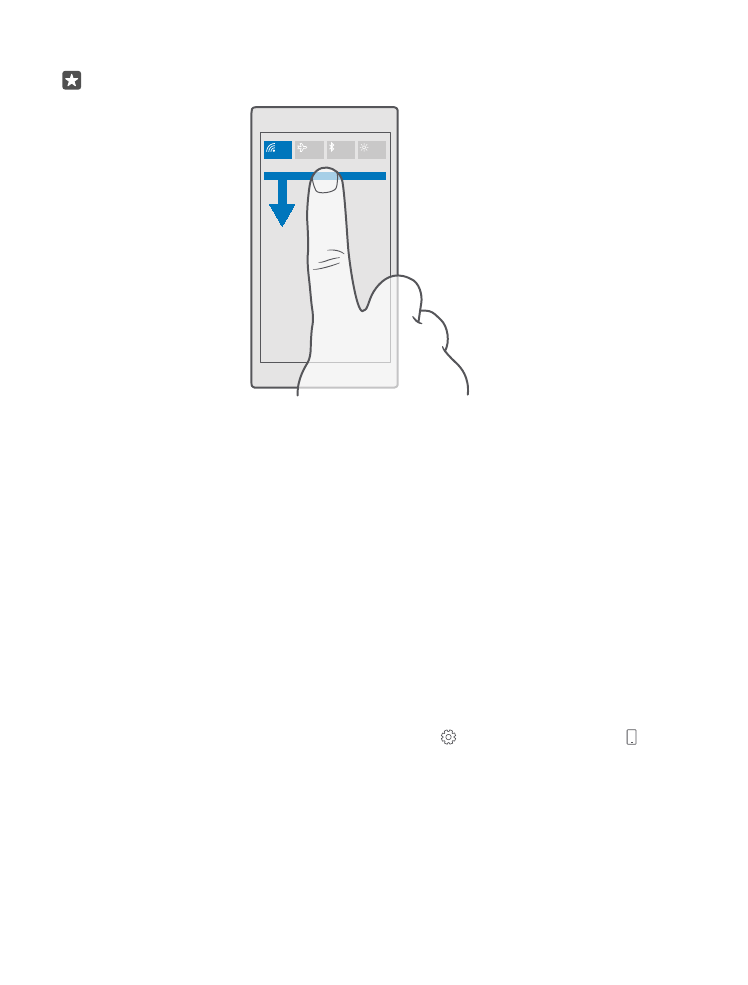
1. Balayez du haut vers le bas de l'écran.
Conseil : Pour afficher d'autres raccourcis, appuyez sur Développer.
Dans cet écran, vous pouvez :
•
Voir les appels en absence ainsi que les derniers e-mails et messages non lus
•
Consulter les notifications, notamment les mises à jour disponibles pour les applications
dans Windows Store
•
Réagissez rapidement aux notifications même sans ouvrir l'application. Vous pouvez, par
exemple, répondre à un SMS directement depuis le centre d'action.
•
Ouvrir des applications
•
Accéder rapidement à tous les paramètres
•
Appuyez sur un raccourci pour activer ou désactiver facilement certaines fonctions. Ou
appuyez longuement sur un raccourci pour modifier les paramètres de certaines
fonctions, comme le Wi-Fi.
2. Pour fermer le menu, balayez l'écran du bas vers le haut.
Suppression d'une notification
Balayez vers la droite jusqu'à la notification.
Personnaliser le centre d'action
Balayez du haut vers le bas de l'écran, puis appuyez sur Tous les paramètres >
Système > Notifications et actions. Pour modifier un raccourci, appuyez dessus, puis sur
l'application souhaitée. Vous pouvez aussi sélectionner les notifications que vous souhaitez
recevoir et la manière dont elles doivent vous être signalées.
© 2016 Microsoft Mobile. Tous droits réservés.
28